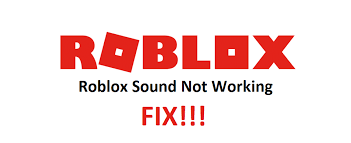In den meisten Fällen ist kein Ton in Roblox kein Problem, mit dem die Benutzer zu tun haben, sondern nur, dass der Ton ausgeschaltet ist. Die Aktivierung ist in diesem Fall die einfache Lösung. Abgesehen davon kann ein Problem mit dem Netzwerktreiber dazu führen, dass in der Roblox-App kein Ton zu hören ist.
Der Treiber könnte veraltet oder beschädigt sein oder einige Fehler aufweisen. Zum Glück gibt es für sie eine einfache Lösung. Im schlimmsten Fall kann es zu einer Fehlfunktion des Lautsprechers kommen. Dies ist der Fall, wenn Sie von dieser und anderen Apps kein Audio erhalten können.
Wie man mit dieser Situation umgeht
Wenn Sie mit der Situation kein Ton in Robox zu tun haben, beginnen Sie zunächst mit der Aktualisierung des Systems. Das Systemupdate bringt alle verlorenen Treiber zurück und behebt das Problem. Sollte das Problem jedoch auch nach dem Upgrade des Systems auf die neueste Version bestehen bleiben, sollten Sie die unten aufgeführten Lösungen ausprobieren:
#1: Roblox-Volumen überprüfen
Es kann der einfache Fall sein, dass Sie in der Roblox-App keinen Ton hören, weil Ihre Roblox-Lautstärke heruntergedreht ist. Überprüfen Sie den Lautstärkemixer – klicken Sie mit der rechten Maustaste auf das Lautstärkesymbol in der Taskleiste und wählen Sie Lautstärkemixer öffnen. Wenn das Roblox-Volume deaktiviert ist, aktivieren Sie es, erhöhen Sie die Lautstärke und prüfen Sie, ob das Problem dadurch behoben wird.
#2: Erhöhen Sie die Lautstärke der Roblox-App
Manchmal reicht es nicht aus, die Lautstärke über den Volume Mixer zu erhöhen, und Sie müssen die Lautstärke der Roblox Client-App erhöhen:
- Starten Sie Roblox und öffnen Sie das Spiel, bei dem Sie mit dem Problem konfrontiert sind.
- Klicken Sie dort auf das Roblox-Symbol (siehe die rechte obere Ecke des Bildschirms),
- Gehen Sie zu den Einstellungen und dort finden Sie die Option zum Erhöhen der Lautstärke.
#3: Audio-Fehlerbehebung ausführen
Windows verfügt über eine Audio-Fehlerbehebung, um einige Audioprobleme zu beheben. Wenn in Roblox also kein Ton zu hören ist, ist das Ausführen des Audio Troubleshooter immer eine Option für Sie. Öffnen Sie dazu die Eingabeaufforderung als Admin und führen Sie den folgenden Befehl aus:
%systemroot%\system32\msdt.exe -id AudioPlaybackDiagnostic
Audio-Fehlerbehebung wird in einem neuen Fenster angezeigt – klicken Sie auf Weiter, wählen Sie den Lautsprecher aus und befolgen Sie die Anweisungen auf dem Bildschirm, um die Fehlerbehebung abzuschließen. Wenn das Problem weiterhin besteht, fahren Sie mit unserer nächsten Lösung unten fort.
#4: Audiotreiber neu installieren, aktualisieren und zurücksetzen
Wie bereits erwähnt, könnte das Problem auf Störungen im Audiotreiber zurückzuführen sein – er könnte veraltet, beschädigt oder fehlerhaft sein. In diesem Fall müssen Sie den Treiber aktualisieren oder neu installieren. Hier ist der direkte Link für das Tool zur automatischen Treiberaktualisierung, das Sie für die automatische Aktualisierung verwenden können.
#5: Roblox neu installieren
Der letzte Ausweg besteht darin, das Problem zu beheben, indem Sie die Roblox-Clientanwendung neu installieren. Deinstallieren Sie die App, laden Sie eine neue Kopie davon herunter und installieren Sie sie auf Ihrem Computer.
Fazit
Das ist alles! Wir runden jetzt unseren Artikel ab, wie man keinen Ton im Roblox-Problem repariert. Hoffentlich können Sie das Problem mit den im Artikel genannten Lösungen beheben. Wenn nicht, sollten Sie das automatische PC-Reparatur-Tool verwenden, dessen Link unten aufgeführt ist.
Das Tool durchsucht das System nach fehlenden und beschädigten Dateien und ersetzt es automatisch. Wenn das besprochene Problem aus diesem Grund besteht, erhalten Sie die automatische Korrektur. Das Tool ist auch dafür bekannt, die Systemleistung zu optimieren.